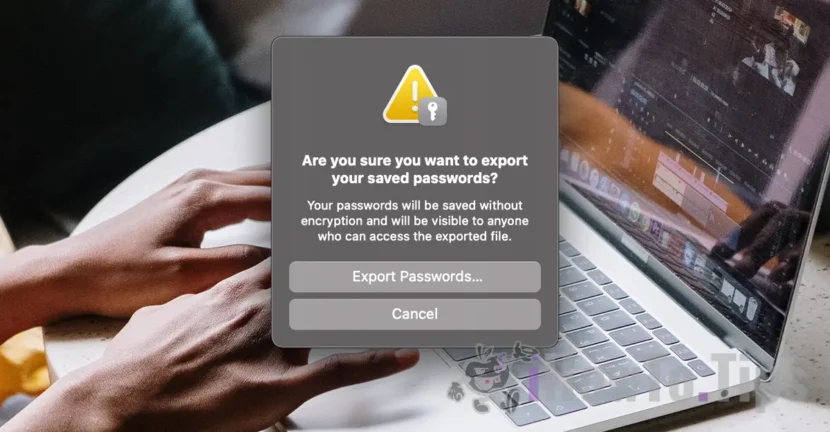Dacă ești utilizator de Mac ai la îndemână două metode simple prin care poți să vezi parolele salvate în Safari. Din “Settings” > “Passwords”, sau prin opțiunea de export a tuturor parolelor salvate in browser.
비밀번호를 안전하게 저장할 수있는 많은 응용 프로그램이 있지만 Mac 사용자 인 경우 키 체인 액세스에서 Safari에 각각 비밀번호를 저장하는 것이 가장 좋습니다. Apple의 보안 표준 외에도 동일한 Apple / iCloud 계정이 인증되고 암호 동기화 옵션이 활성화 된 경우 모든 iPhone, Mac 또는 iPad 장치에서 암호에 액세스 할 수 있습니다. Passwords & Keychain.
목차
MacOS의 Safari에서 저장된 암호를 어떻게 볼 수 있습니까?
Safari에 저장된 암호를 볼 수있는 첫 번째 방법은 브라우저 설정에서 직접입니다.
가서 "Settings"사파리에서 메뉴에서"Passwords". 시스템 비밀번호를 입력해야합니다. Apple Watch 또는 Touch ID가있는 경우 생체 인증을 사용하여 저장된 비밀번호에 액세스 할 수 있습니다.

"암호"에 대한 액세스를 잠금 해제하면 모든 웹 페이지, 온라인 상점, 포럼, 소셜 네트워크 및 웹 응용 프로그램의 목록이 저장된 인증 데이터를 사용할 수 있습니다.
저장된 비밀번호와 인증을 위해 저장된 비밀번호를 찾으려는 웹 주소를 찾은 다음 표시를 클릭하십시오. "i".

선택한 웹 페이지의 사용자 이름과 비밀번호는 첫 번째 섹션에서 사용할 수 있습니다. 커서를 비밀번호 위로 가져와야합니다 (구두점이 나타납니다)가 보이도록 복사 할 수 있습니다.

이렇게하면 온라인 상점, 포럼, 소셜 네트워크 또는 인증을 요청하고 귀하의 계정을 Safari에 저장하는 다른 웹 응용 프로그램에 대해 저장된 사용자 이름 및 비밀번호를 볼 수 있습니다.
Safari 암호 (CSV)를 어떻게 내보낼 수 있습니까?
이 방법을 사용하면 모든 온라인 계정 Safari의 웹 주소 (URL), 사용자 이름 및 비밀번호가 포함 된 CSV 파일에서 모든 암호를 내보낼 수 있습니다.
권장 사항은 필연적으로 필요한 경우에만 파일을 매우 안전한 장소에 보관하기 위해이 비밀번호를 내보내는 것입니다. 암호는 암호화되지 않으며 해당 파일을 엽니다면 모든 인증 데이터가 저장된 것을 볼 수 있습니다.
1. Safari 브라우저로 이동하여 옵션 : File > Export > Passwords.

2. Avement의 대화 상자에서 옵션을 선택하십시오.”Export Passwords... ”당신이 확실하다면 당신은 이것을해야합니다.

“Your passwords will be saved without encryption and will be visible to anyone who can access the exported file.”
3. 파일이 저장된 안전한 위치를 선택하십시오. Passwords.csv.
CSV 파일은 앱으로 열 수 있습니다 Numbers (Mac, iPhone, iPad) 또는 Excel (Mac, Windows, 모바일 장치).
관련된:
- Apple 기기 (Mac, iPhone 또는 iPad)에서 Safari 사용의 상위 5 가지 장점
- Cum Stergem Safari History, 쿠키 Si 캐시 (Safari Privacy)
결론적으로, Safari 브라우저에 저장된 암호를보고 내보낼 수있는 사용자를 사용할 수있는 최소한 두 가지 간단한 방법을 사용할 수 있습니다. 모든 Apple 장치에서 Safari 브라우저를 포기하거나 앱에서 가져 오려는 경우에만 비밀번호를 내보내는 것이 좋습니다. Passwords Manager.